உள்ளடக்க அட்டவணை
கணினி அமைப்பின் உகந்த செயல்திறன் மற்றும் செயல்பாட்டில் ஆற்றல் மேலாண்மை குறிப்பிடத்தக்க பங்கு வகிக்கிறது. கணினி செயல்திறனை மேம்படுத்தவும், பேட்டரி ஆயுளை நீட்டிக்கவும் மற்றும் ஒட்டுமொத்த கணினி ஆரோக்கியத்தை பராமரிக்கவும் ஆற்றல் அமைப்புகளைத் தனிப்பயனாக்கவும் கட்டுப்படுத்தவும் பயனர்களை இது அனுமதிக்கிறது.
இருப்பினும், Windows பயனர்கள் எப்போதாவது "பவர் விருப்பங்கள் இல்லை" பிழையை சந்திக்கலாம், இது அத்தியாவசிய ஆற்றல் அமைப்புகளுக்கான அணுகலைத் தடுக்கிறது. இந்தச் சிக்கலைத் தீர்க்கவும், உங்கள் ஆற்றல் விருப்பங்களை மீட்டெடுக்கவும் பல்வேறு எளிதான தீர்வுகள் மற்றும் படிப்படியான வழிமுறைகளை இந்தக் கட்டுரை விவரிக்கிறது.
இந்தச் சரிசெய்தல் நுட்பங்கள் மூலம், Windows பயனர்கள் தங்கள் கணினியின் ஆற்றல் மேலாண்மை அமைப்புகளின் மீதான கட்டுப்பாட்டை மீண்டும் பெறலாம் மற்றும் அவர்களின் கணினி அனுபவத்தை மேம்படுத்துவதைத் தொடரலாம்.
"தற்போது சக்தி விருப்பங்கள் இல்லை" பிழைச் செய்திக்கான பொதுவான காரணங்கள்
“தற்போது பவர் ஆப்ஷன்கள் இல்லை” என்ற பிழைச் செய்திக்குப் பின்னால் உள்ள சாத்தியமான காரணங்களைப் புரிந்துகொள்வது மிகவும் பொருத்தமான தீர்வைக் கண்டறிய உதவும். இந்தச் சிக்கலுக்கான சில பொதுவான காரணங்கள் இங்கே உள்ளன:
- குழுக் கொள்கைக் கட்டுப்பாடுகள்: சக்தி விருப்பங்களுக்கான அணுகலைக் கட்டுப்படுத்த குறிப்பிட்ட குழு கொள்கை அமைப்புகள் உள்ளமைக்கப்பட்டிருந்தால் இந்தப் பிழை ஏற்படலாம். அமைப்பு அமைப்புகளில் இது மிகவும் பொதுவானது, அங்கு நிர்வாகிகள் அமைப்பு அமைப்புகளில் நிலைத்தன்மையையும் கட்டுப்பாட்டையும் பராமரிக்க இத்தகைய கட்டுப்பாடுகளை விதிக்கலாம்.
- பயனர் கணக்கு முரண்பாடுகள்: ஒரே பயனர்பெயருடன் பல பயனர்கள் இருந்தால்customplan, மற்றும் Enter ஐ அழுத்தவும்.
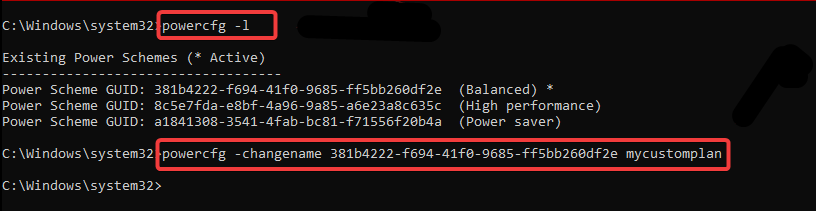
புதிய பயனர் கணக்கை உருவாக்கு
தற்போது சக்தி விருப்பத்தேர்வுகள் கிடைக்காத பிழை செய்தி சில சமயங்களில் காரணமாக இருக்கலாம் விண்டோஸ் கணினியில் பயனர் சுயவிவரத்தில் ஊழல் அல்லது சேதம். இதுபோன்ற சந்தர்ப்பங்களில், புதிய பயனர் கணக்கை உருவாக்குவது சிக்கலை தீர்க்க முடியும். புதிய கணக்கை உருவாக்குவது, அனைத்து இயல்புநிலை அமைப்புகள் மற்றும் ஆற்றல் விருப்பங்களுடன் புதிய, சிதைக்கப்படாத சுயவிவரத்தை உங்களுக்கு வழங்கும். இது விடுபட்ட பவர் விருப்பங்களை மீட்டெடுக்கவும், சிக்கலைத் தீர்க்கவும் உங்களை அனுமதிக்கும்.
படி 1: விண்டோஸ் அமைப்புகளைத் திறக்க Win + I ஐ அழுத்தி என்பதைத் தேர்ந்தெடுக்கவும் கணக்குகள்.
படி 2: குடும்பம் & மற்ற பயனர்கள் மற்றும் இந்த கணினியில் வேறொருவரைச் சேர் என்பதைக் கிளிக் செய்யவும்.

படி 3: பயனர் உருவாக்கும் வழிகாட்டி சாளரத்தில், ” I இவரின் உள்நுழைவுத் தகவல் இல்லை > மைக்ரோசாஃப்ட் கணக்கு இல்லாத பயனரைச் சேர்க்கவும்.

படி 4: ஒரு உருவாக்க பயனர் பெயர் மற்றும் கடவுச்சொல் ஐ நிரப்பவும் புதிய உள்ளூர் பயனர் கணக்கு.
படி 5: உங்கள் கணினியை மறுதொடக்கம் செய்து புதிய பயனர் கணக்குடன் உள்நுழைக.
உங்கள் கணினியை மீட்டமைக்கவும்
மற்ற முறைகள் இருந்தால் சரிசெய்தல் தோல்வியடைந்தது, விண்டோஸை மீட்டமைப்பது சிக்கலுக்கு ஒரு தீர்வாக இருக்கும். விண்டோஸை மீட்டமைப்பது என்பது இயங்குதளத்தை அதன் இயல்புநிலை அமைப்புகளுக்கு மீட்டமைப்பது, ஆற்றல் விருப்பங்கள் கிடைக்காத பிழையை ஏற்படுத்தியிருக்கும் மாற்றங்கள் அல்லது தனிப்பயனாக்கத்தை திறம்பட அழிக்கும்.
இது ஒரு வசதியான வழியாகும்.பல்வேறு கணினி சிக்கல்களைச் சரிசெய்வதற்கு, சக்தி விருப்பங்கள் இல்லாத பிழை உட்பட, ஒவ்வொரு பிரச்சனையையும் கைமுறையாக சரிசெய்து சரிசெய்ய வேண்டிய தேவையை இது நீக்குகிறது. விண்டோஸை மீட்டமைத்து, உங்கள் கணினி சீராகவும் திறமையாகவும் இயங்குவதை உறுதிசெய்வதன் மூலம் காணாமல் போன பவர் விருப்பங்களை மீட்டெடுக்கலாம்.
படி 1: Win + I ஐ அழுத்தி புதுப்பி என்பதைத் தேர்ந்தெடுக்கவும் & பாதுகாப்பு.
படி 2: மீட்பு என்பதைத் தேர்ந்தெடுத்து, தொடங்க பொத்தானைக் கிளிக் செய்யவும்.

படி 3: உங்கள் கோப்புகளை வைத்திருக்க Keep my files என்ற விருப்பத்தைத் தேர்ந்தெடுக்கவும்.
மேலும் பார்க்கவும்: கேன்வாவில் உள்ள உறுப்புகள் அல்லது படங்களை எப்படி சுழற்றுவது (5 படிகள்)
படி 4: பின்தொடரவும் -ஸ்கிரீன் வழிமுறைகள்.
விண்டோஸில் பவர் ஆப்ஷன்ஸ் கிடைக்காது என்ற பிழையை சரிசெய்தல்
உங்கள் விண்டோஸ் சாதனத்தில் “பவர் ஆப்ஷன்கள் இல்லை” என்ற சிக்கலை சந்திக்கும் போது, நீங்கள் பல எளிய தீர்வுகளை முயற்சி செய்யலாம். லோக்கல் க்ரூப் பாலிசி எடிட்டர், லோக்கல் செக்யூரிட்டி பாலிசி எடிட்டர் அல்லது விண்டோஸ் ரெஜிஸ்ட்ரி எடிட்டரைப் பயன்படுத்துவதிலிருந்து, பவர் ட்ரபிள்ஷூட்டரை இயக்குவது அல்லது கமாண்ட் பவர்சிஎஃப்ஜியைப் பயன்படுத்துவது வரை, ஏராளமான விருப்பங்கள் உள்ளன.
கூடுதலாக, நீங்கள் புதிய ஆற்றல் விருப்பங்களை உருவாக்கலாம், தற்போதைய ஆற்றல் விருப்பத்தின் பெயரை மாற்றலாம் அல்லது சிக்கலைத் தீர்க்க புதிய பயனர் கணக்கை உருவாக்கலாம். மற்ற அனைத்தும் தோல்வியுற்றால், உங்கள் கணினியை மீட்டமைப்பது அல்லது சிதைந்த கணினி கோப்புகளை சரிசெய்வது தந்திரத்தை செய்யலாம். இந்த எளிய தீர்வுகள் மூலம், உங்கள் ஆற்றல் விருப்பங்களை விரைவாக மீட்டெடுத்து இயக்கலாம்.
ஒற்றை கணினி, இயக்க முறைமை குழப்பம் மற்றும் தவறான தகவல்தொடர்புகளை எதிர்கொள்ளலாம், இது பவர் விருப்பங்கள் கிடைக்காமல் போகலாம். - கெட்ட சிஸ்டம் கோப்புகள்: சிதைந்த அல்லது சேதமடைந்த கணினி கோப்புகளை பாதிக்கும் காரணத்தால் ஆற்றல் விருப்பங்கள் கிடைக்காமல் போகலாம் விண்டோஸின் ஒட்டுமொத்த செயல்பாடு.
- தவறான விண்டோஸ் ரெஜிஸ்ட்ரி: விண்டோஸ் ரெஜிஸ்ட்ரியில் தவறான அல்லது காலாவதியான பவர் அமைப்புகள் இருந்தால், அது பவர் ஆப்ஷன்கள் கிடைக்காமல் போகலாம்.
- வன்பொருள் அல்லது இயக்கி சிக்கல்கள்: வன்பொருள் கூறுகள் அல்லது காலாவதியான இயக்கிகள் செயலிழந்தால் பவர் ஆப்ஷன்கள் கிடைக்காதது உட்பட பவர் தொடர்பான சிக்கல்கள் ஏற்படலாம்.
- சமீபத்திய சிஸ்டம் மாற்றங்கள்: சில நேரங்களில், சமீபத்திய புதிய மென்பொருள் நிறுவல்கள், புதுப்பிப்புகள் அல்லது உள்ளமைவு மாற்றங்கள் போன்ற கணினியில் மாற்றங்கள் அல்லது புதுப்பிப்புகள் சக்தி விருப்பங்கள் கிடைக்காமல் போகலாம். இந்த மாற்றங்கள் பவர் அமைப்புகளில் குறுக்கிட்டு, அவை செயலிழந்து அல்லது மறைந்துவிடும் போது இது நிகழும்.
- பயனர் சுயவிவர ஊழல்: சேதமடைந்த அல்லது சிதைந்த பயனர் சுயவிவரம் சக்தி விருப்பங்களுக்கான அணுகலைத் தடுக்கலாம். தவறான அல்லது விடுபட்ட அமைப்புகள்.
- பொருத்தமில்லாத மென்பொருள்: கணினி மேம்படுத்தும் கருவிகள் அல்லது வைரஸ் தடுப்பு நிரல்கள் போன்ற சில மூன்றாம் தரப்பு மென்பொருள்கள் கவனக்குறைவாக ஆற்றல் அமைப்புகளை மாற்றலாம் அல்லது முரண்பாடுகளை ஏற்படுத்தலாம், இது மின்சாரம் கிடைக்காமல் போகலாம். விருப்பங்கள்.
இன் மூல காரணத்தை கண்டறிவதன் மூலம் “தற்போது இல்லைபவர் விருப்பங்கள் உள்ளன” என்ற பிழைச் செய்தி, இந்தக் கட்டுரையில் வழங்கப்பட்டுள்ள தீர்வுகளிலிருந்து மிகவும் பொருத்தமான சரிசெய்தல் முறையைத் தேர்வுசெய்யலாம், ஆற்றல் அமைப்புகளுக்கான உங்கள் அணுகலை மீட்டமைத்து, மென்மையான கணினி செயல்திறனை உறுதிசெய்யலாம்.
தற்போது பவர் விருப்பங்கள் இல்லை என்பதை எவ்வாறு சரிசெய்வது கிடைக்கும்
உள்ளூர் குழு கொள்கை எடிட்டரைப் பயன்படுத்தவும்
தற்போது பவர் ஆப்ஷன்கள் எதுவும் இல்லை, விண்டோஸ் பயனர்கள் தங்கள் கணினிகளில் பவர் ஆப்ஷன்களை அணுக முயலும் போது ஏற்படும் பொதுவான பிரச்சனை பிழை. உள்ளூர் குழு கொள்கை எடிட்டரைப் பயன்படுத்துவது இந்தச் சிக்கலுக்கு ஒரு தீர்வாகும்.
உள்ளூர் குழு கொள்கை எடிட்டர் என்பது Windows இல் உள்ள ஒரு பயனுள்ள கருவியாகும், இது பயனர்கள் பல்வேறு கணினி அமைப்புகள் மற்றும் உள்ளமைவுகளைக் கட்டுப்படுத்த அனுமதிக்கிறது. இந்தக் கருவியைப் பயன்படுத்தி, பவர் ஆப்ஷன் பிழையை ஏற்படுத்தக்கூடிய குழுக் கொள்கை அமைப்புகளை பயனர்கள் மாற்றலாம் மற்றும் அவர்களின் ஆற்றல் விருப்பங்களுக்கான அணுகலை மீண்டும் பெறலாம்.
படி 1: Windows விசை + R ஐ அழுத்தவும் , gpedit.msc, என டைப் செய்து Enter ஐ அழுத்தவும்.

படி 2: பயனர் உள்ளமைவுக்கு செல்லவும் > நிர்வாக டெம்ப்ளேட்கள் > பாப்-அப் சாளரத்தில் மெனு மற்றும் பணிப்பட்டியைத் தொடங்கவும்.
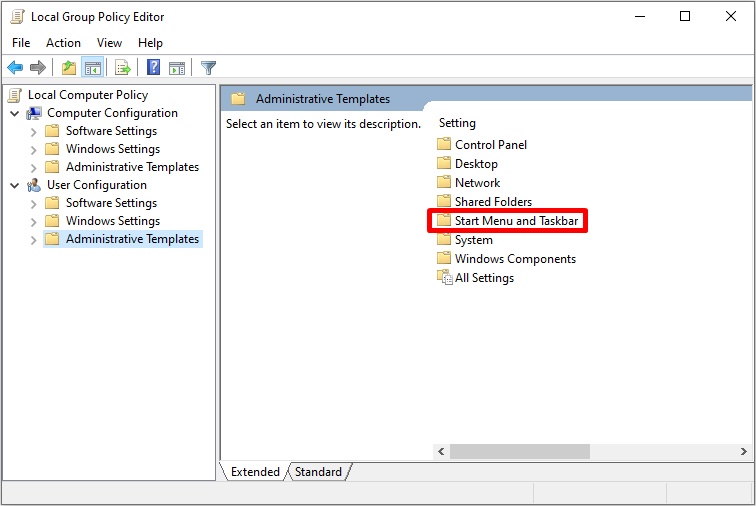
படி 3: வலது பலகத்தில், அகற்று மற்றும் ஷட் டவுனுக்கான அணுகலைத் தடுக்கவும், மறுதொடக்கம், ஸ்லீப் மற்றும் ஹைபர்னேட் கட்டளைகளை மற்றும் இருமுறை கிளிக் செய்யவும்.
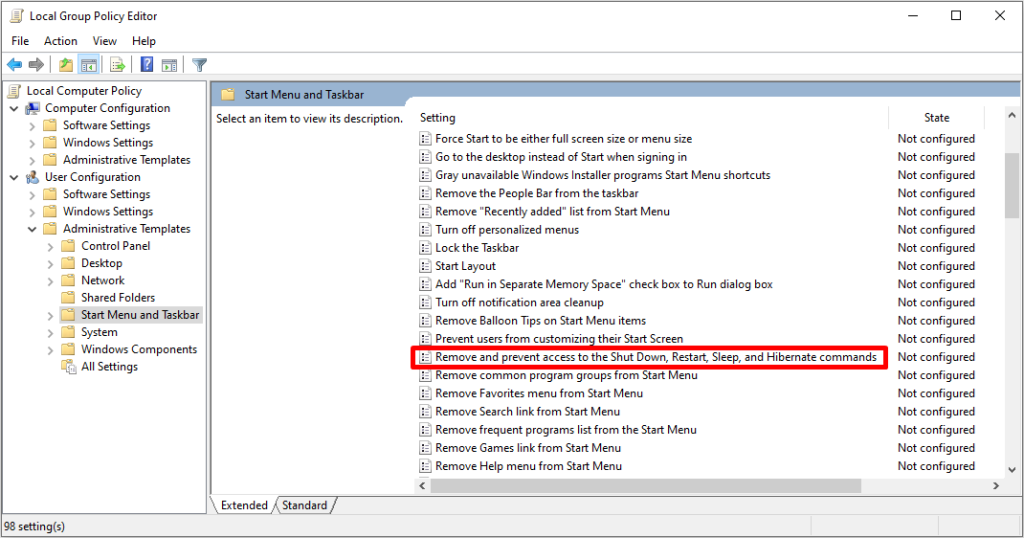
படி 4: அடுத்த சாளரத்தில், முடக்கப்பட்டது என்பதைத் தேர்ந்தெடுத்து <6 என்பதைக் கிளிக் செய்யவும் மற்றும் சரி பொத்தான்களைப் பயன்படுத்தவும்.
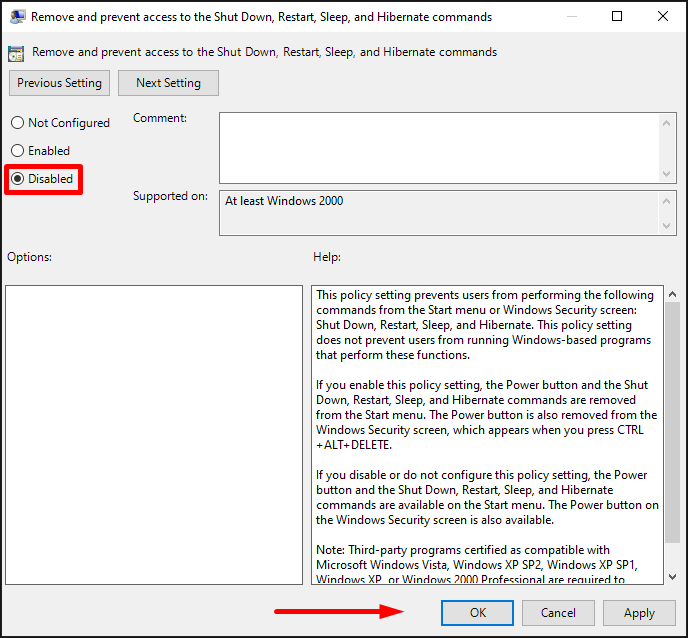
படி 5: உங்கள் கணினியை மறுதொடக்கம் செய்யவும்.
பயன்படுத்தவும்உள்ளூர் பாதுகாப்புக் கொள்கை எடிட்டர்
ஒரே கணினியில் ஒரே பயனர் பெயரைக் கொண்ட பல பயனர்கள் இருக்கும்போது இந்த முரண்பாடு ஏற்படலாம், இது இயக்க முறைமை மற்றும் ஆற்றல் அமைப்புகளுக்கு இடையே குழப்பம் மற்றும் தவறான தகவல்தொடர்புக்கு வழிவகுக்கும்.
இது அவசியம். சிக்கலைத் தீர்க்க உள்ளூர் பாதுகாப்புக் கொள்கை கருவியில் உள்ள பயனர்பெயர் முரண்பாட்டைக் கண்டறிந்து தீர்க்க. முரண்பட்ட பயனர் பெயர்களில் ஒன்றை மறுபெயரிடுவது அல்லது நகல் பயனர் கணக்குகளை அகற்றுவது இதில் அடங்கும்.
படி 1: Win + R, வகை secpol.msc, மற்றும் Enter ஐ அழுத்தவும்.
படி 2: உள்ளூர் கொள்கைகளின் கீழ், பயனர் உரிமை ஒதுக்கீட்டைத் தேர்ந்தெடுக்கவும். 1>
படி 3: கண்டறிந்து சிஸ்டத்தை ஷட் டவுன் வலது பலகத்தில் இருமுறை கிளிக் செய்யவும்.

படி 4: உள்ளூர் பாதுகாப்பு அமைப்புகள் தாவலில் பயனர் அல்லது குழுவைச் சேர் என்பதைக் கிளிக் செய்யவும்.
படி 5: <என்பதைக் கிளிக் செய்யவும். 6>பொருள் வகைகள் , கிடைக்கக்கூடிய அனைத்து விருப்பங்களையும் சரிபார்த்து, சரி பொத்தானைக் கிளிக் செய்யவும்.
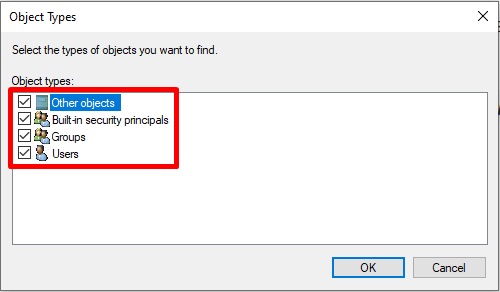
படி 6: இப்போது கண்டுபிடி என்பதைக் கிளிக் செய்யவும் ; Ctrl விசையை வைத்திருக்கும் போது நிர்வாகிகள், பயனர்கள், மற்றும் காப்புப் பிரதி ஆபரேட்டர்கள் என்பதைத் தேர்ந்தெடுக்கவும்.
படி 7: உங்கள் கணினியை மறுதொடக்கம் செய்யவும்.
Windows Registry ஐ திருத்தவும்
Windows Registry தரவுத்தளத்தில் Windows மற்றும் அதன் பயன்பாடுகளுக்கான அமைப்புகள் மற்றும் கட்டமைப்பு தகவல்கள் உள்ளன. பிழைகளை சரிசெய்து கணினி செயல்திறனை மேம்படுத்த பயனர்கள் ரெஜிஸ்ட்ரி எடிட்டர் மூலம் பதிவேட்டை மாற்றலாம்.
Windows ரெஜிஸ்ட்ரியை எடிட்டிங்தற்போது கிடைக்காத ஆற்றல் விருப்பங்களைத் தீர்க்க பயனர்கள் பதிவேட்டைப் புரிந்து கொள்ள வேண்டும், ஏனெனில் ஏதேனும் மாற்றங்கள் எதிர்பாராத மற்றும் தீங்கு விளைவிக்கும் விளைவுகளை ஏற்படுத்தலாம்.
இருப்பினும், சரியான நடவடிக்கைகள் எடுக்கப்பட்டால், தற்போது சக்தி இல்லை என்பதை சரிசெய்ய முடியும். விண்டோஸ் பதிவேட்டைத் திருத்துவதன் மூலம் விருப்பத்தேர்வுகள் கிடைக்கும்.
படி 1: Win + R ஐ அழுத்தவும், ரன் டயலாக் பாக்ஸில் regedit என டைப் செய்து அழுத்தவும் உள்ளிடவும்.
படி 2: ரெஜிஸ்ட்ரி எடிட்டர் சாளரத்தில், பின்வரும் பாதைக்கு செல்லவும்:
HKEY_CURRENT_USER\Software\Microsoft\ Windows\CurrentVersion\Policies\Explorer
படி 3: NoClose உள்ளீட்டை இருமுறை கிளிக் செய்யவும்.
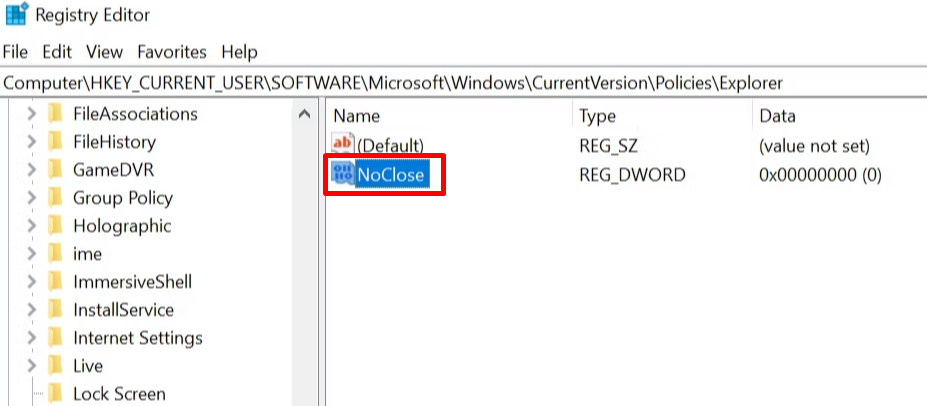
படி 4: மதிப்பு தரவை 0 என அமைத்து, சரி என்பதைக் கிளிக் செய்யவும்.

படி 5: உங்கள் கணினியை மறுதொடக்கம் செய்யவும்.
Windows Power Troubleshooter ஐ இயக்கவும்
Windows Power Troubleshooter என்பது விண்டோஸில் உள்ள ஒரு உள்ளமைக்கப்பட்ட கருவியாகும், இது மின்சாரம் தொடர்பான சிக்கல்களைத் தீர்க்க உதவும். காலாவதியான அல்லது தவறான ஆற்றல் அமைப்புகள், இயக்கிகள் அல்லது வன்பொருள் செயலிழப்புகள் போன்ற பல்வேறு காரணங்களுக்காக இந்தப் பிழை ஏற்படலாம்.
Windows Power Troubleshooter ஐ இயக்குவது சிக்கலின் மூல காரணத்தைக் கண்டறிந்து அதைச் சரிசெய்வதற்கான தீர்வை வழங்க உதவும். . பவர் ட்ரபிள்ஷூட்டரைப் பயன்படுத்தி, தீர்வைக் கண்டறிய நேரத்தையும் முயற்சியையும் மிச்சப்படுத்தலாம் மற்றும் உங்கள் கணினியை மீண்டும் இயக்கி சீராக இயக்கலாம்.
படி 1: Windows அமைப்புகளைத் திறக்க Win + I ஐ அழுத்தவும்.
படி 2: புதுப்பிப்பு & பாதுகாப்பு > பிழையறிந்து > கூடுதல் சிக்கல் தீர்க்கும் கருவிகள்.

படி 3: கீழே உருட்டி, பவர், என்பதைக் கண்டறிந்து, சிக்கல் தீர்க்கும் கருவியை இயக்கவும்.
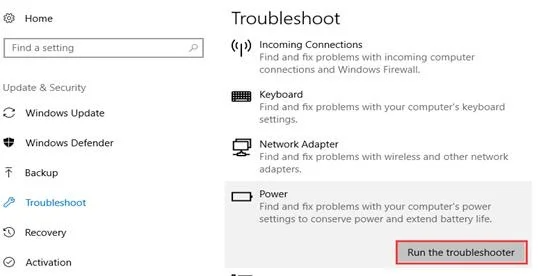
படி 4: பவர் சிக்கல்களைக் கண்டறிந்து சரிசெய்யும் கருவி.
கெட்ட விண்டோஸ் சிஸ்டம் கோப்பைச் சரிசெய்தல்
விண்டோஸ் சிஸ்டம் ஃபைலைச் சரிசெய்தல் உங்கள் இயக்க முறைமையின் நிலைத்தன்மை மற்றும் செயல்திறனை மீட்டெடுப்பதில் இது அவசியம். சிதைந்த கணினி கோப்புகள் நீல திரையில் பிழைகள், செயலிழப்புகள் மற்றும் மெதுவான செயல்திறன் போன்ற சிக்கல்களை ஏற்படுத்தலாம்.
சிஸ்டம் கோப்புகளை சரிசெய்வதன் மூலம், கணினியின் மேலும் உறுதியற்ற தன்மையை நீங்கள் தடுக்கலாம், உங்கள் கணினியின் ஒட்டுமொத்த செயல்திறனை மேம்படுத்தலாம் மற்றும் தற்போது இருந்தால் சரிசெய்யலாம் சக்தி விருப்பங்கள் இல்லை.
கமாண்ட் ப்ராம்ப்ட்டைப் பயன்படுத்தி பவர் விருப்பங்களை மீட்டமைக்கவும். SFC மற்றும் DISMஐப் பயன்படுத்தி சிஸ்டம் கோப்பு சிதைவைச் சரிசெய்வதற்கான சாத்தியமான தீர்வு.
System File Checker Command
படி 1: Start ஐத் திறக்கவும் பட்டியல்; தேடல் பட்டியில், cmd என தட்டச்சு செய்க படி 2: பின்வரும் கட்டளையைத் தட்டச்சு செய்து Enter :
sfc /scannow

SFC கட்டளையை அழுத்தவும் பிழைகளுக்கு உங்கள் கணினியை ஸ்கேன் செய்து, சிதைந்த கணினி கோப்புகளை தானாக சரி செய்யும்.
பயன்படுத்தல் பட சேவை மற்றும் மேலாண்மை கட்டளை
படி 1: திற மெனுவைத் தொடங்கி, cmd என டைப் செய்து, கட்டளை வரியில் நிர்வாகியாக இயக்கவும்.
படி 2: கமாண்ட் ப்ராம்ட் விண்டோவில் பின்வரும் கட்டளையைத் தட்டச்சு செய்யவும் மற்றும் Enter :
DISM /online /cleanup-image /restorehealth

Command Powercfg ஐப் பயன்படுத்தி
தி powercfg கட்டளை என்பது விண்டோஸில் உள்ள கட்டளை வரி கருவியாகும், இது ஆற்றல் அமைப்புகள் மற்றும் உள்ளமைவுகளை நிர்வகிக்க உங்களை அனுமதிக்கிறது. powercfg கட்டளை மூலம், நீங்கள் பவர் திட்டங்களைப் பார்க்கலாம், மாற்றலாம் மற்றும் உருவாக்கலாம், பேட்டரி தகவலைப் பார்க்கலாம், பவர் சிக்கல்களைக் கண்டறியலாம் மற்றும் பலவற்றை செய்யலாம்.
படி 1: தொடங்கு<7 ஐத் திறக்கவும்> மெனு; தேடல் பட்டியில், cmd என தட்டச்சு செய்க படி 2: பின்வரும் கட்டளையைத் தட்டச்சு செய்து Enter :
powercfg -restoredefaultschemes

படி 3: உங்கள் கணினியை மறுதொடக்கம் செய்யவும்.
System Restore ஐப் பயன்படுத்தவும்
System Restore Point என்பது Windows இல் உள்ள ஒரு அம்சமாகும், இது குறிப்பிட்ட சிக்கல் ஏற்படும் முன் உங்கள் கணினியை முந்தைய நிலைக்கு மாற்ற அனுமதிக்கிறது. நீங்கள் பிழைச் செய்தியை எதிர்கொண்டால், தற்போது ஆற்றல் விருப்பங்கள் எதுவும் இல்லை, சிக்கலைச் சரிசெய்ய நீங்கள் கணினி மீட்டெடுப்பு புள்ளியைப் பயன்படுத்தலாம். உங்கள் கணினியை முந்தைய நிலைக்கு மீட்டமைப்பதன் மூலம், ஆற்றல் விருப்பங்கள் கிடைக்காமல் போகக்கூடிய சமீபத்திய மாற்றங்கள் அல்லது புதுப்பிப்புகளை நீங்கள் செயல்தவிர்க்கலாம்.
படி 1: Windows விசையை அழுத்தவும் விண்டோஸ் மெனுவைத் திறக்க, மீட்டமை என தட்டச்சு செய்து, தேர்ந்தெடு உருவாக்குஒரு மீட்டெடுப்பு புள்ளி, மற்றும் Enter ஐ அழுத்தவும் மீட்டமை .

படி 3: அடுத்து பொத்தானைக் கிளிக் செய்து, அதைக் கிளிக் செய்வதன் மூலம் மிக சமீபத்திய மீட்டெடுப்பு புள்ளியைத் தேர்ந்தெடுக்கவும்.
படி 4: செயல்பாட்டின் போது நிறுவல் நீக்கப்படும் பயன்பாடுகள் மற்றும் சேவைகளைச் சரிபார்க்க, பாதிக்கப்பட்ட நிரல்களை ஸ்கேன் செய்யவும் கிளிக் செய்யவும்.
படி 5: கிளிக் செய்யவும். அடுத்து > திரையில் உள்ள வழிமுறைகளைப் பின்பற்றி, சிஸ்டம் ரீஸ்டோர் பாயிண்ட் செயல்முறை முடிவடையும் வரை காத்திருக்கவும்.
படி 6: உங்கள் கணினியை மறுதொடக்கம் செய்து பவர் ஆப்ஷன் மெனு செயல்படுகிறதா எனச் சரிபார்க்கவும்.
உருவாக்கு கூடுதல் பவர் விருப்பங்கள்
உங்கள் விண்டோஸ் கணினியில் தற்போது ஆற்றல் விருப்பங்கள் எதுவும் இல்லை என்ற பிழை செய்தியை நீங்கள் எதிர்கொண்டால், கூடுதல் மின் திட்டத்தை உருவாக்குவது ஒரு சாத்தியமான தீர்வாகும். இது ஒரு புதிய பவர் திட்டத்தை உருவாக்கி அதன் அமைப்புகளை உங்கள் தேவைகளுக்கு ஏற்ப உள்ளமைப்பதை உள்ளடக்குகிறது.
புதிய மின் திட்டத்தை உருவாக்குவதன் மூலம், இயல்புநிலை மின் திட்டங்கள் கிடைக்காவிட்டாலோ அல்லது சிதைந்தாலோ நீங்கள் காப்புப் பிரதி எடுக்கலாம். மேலும், புதிய பவர் பிளானை உருவாக்குவது, உங்கள் கணினியின் ஆற்றல் அமைப்புகளின் மீது அதிகக் கட்டுப்பாட்டை அளிக்கும், அதன் செயல்திறனை மேம்படுத்தவும், அதன் பேட்டரி ஆயுளை நீட்டிக்கவும் உங்களை அனுமதிக்கிறது.
படி 1: Win ஐ அழுத்தவும் + R, powercfg.cpl, என டைப் செய்து Enter ஐ அழுத்தவும்.
படி 2: எந்த மின் திட்டம் தேர்ந்தெடுக்கப்பட்டது என்பதைச் சரிபார்க்கவும்.
படி 3: Win + X ஐ அழுத்தி தேர்ந்தெடுக்கவும் Windows PowerShell (நிர்வாகம்).

படி 4: நீங்கள் பயன்படுத்தும் தற்போதைய மின் திட்டத்தைத் தவிர பின்வரும் கட்டளைகளைத் தட்டச்சு செய்து, Enter ஐ அழுத்தவும் .
அல்டிமேட் செயல்திறன்
powercfg -duplicatescheme e9a42b02-d5df-448d-aa00-03f14749eb6
உயர் செயல்திறன்
powercfg -duplicatescheme 8c5e7fda-e8bf-4a96-9a85-a6e23a8c635c
Balanced
powercfg -duplicatescheme 381b4222-f6094-26f694-41F694-2016 1>
பவர் சேவர்
powercfg -duplicatescheme a1841308-3541-4fab-bc81-f71556f20b4a
படி 5: அழுத்தவும் வின் + R மற்றும் powercfg.cpl, என டைப் செய்து Enter ஐ அழுத்தவும்.
படி 6: மாற்று உங்கள் விருப்பத்தைப் பொறுத்து பவர் திட்டம்.
தற்போதைய பவர் ஆப்ஷன் பெயரை மாற்றவும்
இந்த எளிய மாற்றம் சில சமயங்களில் சிக்கலைத் தீர்க்கலாம், ஆப்பரேட்டிங் சிஸ்டம் மின் விருப்பங்களைப் புதுப்பிக்கவும், காணாமல் போனவற்றை மீட்டெடுக்கவும் தூண்டுகிறது. பவர் ஆப்ஷன் பெயரை மாற்றுவது பழுதடைந்த அல்லது காலாவதியான பவர் பிளானைக் கண்டறியவும் உதவும், இது புதிய ஒன்றை உருவாக்க அல்லது முந்தைய பதிப்பை மீட்டெடுக்க உங்களை அனுமதிக்கிறது.
படி 1: தொடக்கத்தைத் திற மெனு; தேடல் பட்டியில், cmd என தட்டச்சு செய்க
படி 3: பவர் விருப்பங்களைக் காண பின்வரும் கட்டளையைத் தட்டச்சு செய்க:
powercfg -l
படி 3: தற்போதைய ஆற்றல் விருப்பத்தைத் தேர்வுசெய்து, powercfg -changenname (ID) ஏதேனும் உள்ளிடவும்

